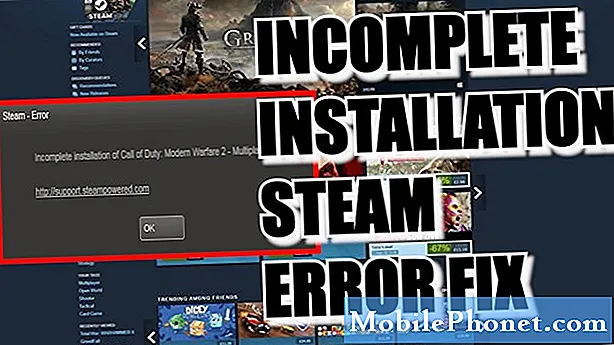
Зміст
- Причини помилки неповного встановлення Steam
- Рішення для виправлення неповної помилки встановлення Steam
- Пропоновані показники:
- Отримайте допомогу від нас.
Ви отримуєте помилку неповної установки Steam (3) під час завантаження або встановлення гри? Якщо вам, вам пощастить, оскільки ця стаття допоможе вам вирішити цю проблему.
Ця помилка зазвичай виправляється легко, хоча в деяких випадках можуть знадобитися більш досконалі рішення. Дізнайтеся, що ви можете зробити, щоб вирішити цю проблему.
Причини помилки неповного встановлення Steam
Вам потрібно перевірити кілька факторів, якщо ви хочете виправити цю помилку Steam. Ось речі, які можуть спричинити проблему:
Відключення або обслуговування Steam-сервера.
Коли завантаження гри переривається, і Steam показує, що інсталяція завершена неповно, можливо, це пов’язано з проблемою із серверами Steam. Це означає, що причина поза вашим контролем.
Будь-яке завантаження чи встановлення, яке ви зробите, швидше за все, матиме проблему, тому все, що вам потрібно зробити, це почекати, поки проблема не буде вирішена.
Проблема локальної мережі.
Іншою можливою причиною цієї проблеми може бути ваша власна локальна мережа. Ваша локальна мережа складається з вашого модему, маршрутизатора, комп’ютера та всього іншого. Під час усунення будь-яких проблем із підключенням Steam слід перевірити наявність можливих проблем з локальною мережею.
Проблема повільного підключення до Інтернету.
Якщо підключення до Інтернету повільне або переривчасте, пов'язані із Steam дії, такі як ігри в Інтернеті, перегляд веб-сторінок, завантаження / встановлення або потокове передавання, можуть страждати.
Те саме можна сказати, якщо у вас низький розподіл пропускної здатності на вашому ПК. Це трапляється, якщо на вашому комп’ютері виникає повільна проблема з’єднання, оскільки інші пристрої у вашій мережі затримують всю пропускну здатність. Пристрої, які транслюють відео у форматі HD або ultra HD або завантажують великі файли, можуть використовувати всю цю пропускну здатність, залишаючи ваш ПК практично нічим.
Брандмауер налаштовано неправильно.
У деяких випадках помилка неповного встановлення Steam може бути пов’язана з неправильним налаштуванням брандмауера на вашому комп’ютері чи в мережі. Якщо ви використовуєте Steam вперше, можливо, ваш брандмауер перешкоджає підключенню ПК до мережі Steam.
Втручання сторонніх програм.
Деякі програми можуть заблокувати завантаження та встановлення ігор Steam та Valve. Якщо у вас встановлене програмне забезпечення безпеки (антивірус, антишпигунське програмне забезпечення тощо), слід перевірити, чи не викликає одне з них проблему Steam.
Зловмисне програмне забезпечення
Деякі зловмисні програми призначені для атаки Steam або викрадення облікових даних Steam. Якщо на вашому комп'ютері є така шкідлива програма, це може бути причиною того, що Steam аварійно завершує роботу або не підключається належним чином.
Нижче наведені контрольні ознаки, про які вам слід знати, щоб знати, чи ваш ПК заражений вірусом або шкідливим програмним забезпеченням, яке атакує Steam:
- не пов’язані, випадкові оголошення з’являються при запуску або відкритті Steam
- браузер відкривається та веде до оголошення або веб-сайту, коли натискаєш щось у Steam
- "Доступ заборонено: у вас немає дозволу на доступ до http://steamcommunity.com на цьому сервері." Помилка постійно з'являється
Якщо ви відчуваєте щось із цього на своєму ПК, можливо, під рукою є проблема з шкідливим програмним забезпеченням.
Рішення для виправлення неповної помилки встановлення Steam
Для виправлення неповної помилки встановлення Steam потрібно виконати ряд кроків із усунення несправностей. Дізнайтеся, що вам потрібно зробити нижче.
- Перезапустіть програму Steam.
Перезавантаження клієнта Steam часто є ефективним способом оновити програму та усунути помилки. Спробувати примусово кинути запущена програма Steam через програму диспетчера завдань і подивіться, чи це вирішить проблему. Просто відкрийте диспетчер завдань, знайдіть і клацніть правою кнопкою миші програму Steam на вкладці Процеси, а потім натисніть Кінцеве завдання. Якщо запущено кілька програм Steam, не забудьте закрити всі.

- Перевірте відключення Steam.
Ви можете відвідати офіційну сторінку статусу сервера Steam, щоб дізнатись, чи немає поточних відключень або технічного обслуговування. Жодна технологія не є досконалою, тому сервери іноді виходять із мережі для оновлення чи виправлення. Якщо у вас часто виникають таймаути при спробі завантажити або встановити ігри або при доступі до сайтів Steam, можливо, проблема зі сервером Steam.

- Виконайте цикл живлення маршрутизатора.
Проблеми з підключенням пари іноді спричинені обладнанням вашої локальної мережі. Спробуйте перезапустити модем або маршрутизатор і перевірте, чи це вирішить проблему.
Крім того, спробуйте переконатися, що ваш маршрутизатор запускає останню версію мікропрограми, щоб уникнути проблем.
Якщо ваш апарат використовує бездротове налаштування, можливо, у нього виникають проблеми з установкою Steam через перешкоди. Спробуйте підключити ПК безпосередньо до маршрутизатора дротом і переконайтеся, що це спрацює.
- Запустіть тест на швидкість.
Ви можете перевірити швидкість Інтернету на своєму ПК, щоб знати, чи причина вашої проблеми пов’язана з повільним з’єднанням. У вашому веб-браузері просто відвідайте speedtest.net і проведіть тест. Якщо ваш ПК не отримує швидкості, за яку ви платите, це може бути пов’язано з великою кількістю інших пристроїв, що використовують вашу локальну мережу. Відключіть інші пристрої від мережі, проведіть тест на швидкість ще раз. Якщо швидкість покращується, а помилка неповної установки Steam усувається, можливо, у вас повільне підключення або проблема з низькою пропускною здатністю.
З іншого боку, якщо швидкість не покращується, навіть якщо до вашої локальної мережі не підключено жодного іншого пристрою, це може бути пов’язано з проблемою Інтернет-провайдера. Зверніться до свого постачальника послуг Інтернету та отримайте допомогу щодо вирішення вашої проблеми в Інтернеті.
- Дослідіть брандмауер.
Тема, пов’язана з брандмауером, - це розширена тема, яку багатьом нетехнічним розумним користувачам може бути складно зрозуміти. Типове налаштування брандмауера в будинках має програмний тип і може бути налаштовано за допомогою комп'ютера. Спробуйте відвідати цей посібник Steam про те, як налаштувати свій брандмауер.
Якщо ви досвідчений користувач із фізичним брандмауером, можливо, вам все одно доведеться вирішити проблеми з брандмауером, якщо ви вперше використовуєте Steam або граєте в ігри Steam.
- Вимкніть або видаліть сторонні програми.
Деякі програми можуть спричинити перебої в роботі Steam. Деякі програми, такі як антивірус або зловмисне програмне забезпечення, можуть заблокувати клієнту Steam підключення до віддалених серверів. В інших випадках Steam може повністю заблокувати роботу. Спробуйте вимкнути або видалити програмне забезпечення безпеки, щоб перевірити, чи саме воно викликає вашу проблему Steam.

- Дослідіть на предмет можливого зараження вірусом чи шкідливим програмним забезпеченням.
У деяких рідкісних випадках Steam може продовжувати збій, не відкриватися або не підключатися до серверів через вірус або шкідливе програмне забезпечення.
Якщо на вашому комп’ютері з’являються ознаки зараження шкідливим програмним забезпеченням, а також значне погіршення продуктивності системи, у вашому комп’ютері може бути шкідливе програмне забезпечення. Ви повинні спочатку очистити або видалити вірус, перш ніж використовувати Steam знову.
ВАЖЛИВО: Деякі сторонні інструменти «видалення вірусів» насправді є самими шкідливими програмами, тому будьте обережні, отримуючи допомогу щодо видалення вірусної інфекції. Проведіть деякі дослідження, відвідавши офіційні веб-сайти та використовуючи лише офіційні антивірусні програми та програмне забезпечення для захисту.
Пропоновані показники:
- Як виправити Steam вже запускає помилку | Не відкриється чи не з’єднається
- Як виправити те, що гра Steam не відкривається (відсутній виконуваний файл)
- Як виправити проблеми з підключенням на Xbox One | Live не буде працювати
- Що робити, якщо Xbox One продовжує відключати | Kicked From Live
Отримайте допомогу від нас.
Маєте проблеми з телефоном? Не соромтеся зв’язуватися з нами за допомогою цієї форми. Ми спробуємо допомогти. Ми також створюємо відео для тих, хто хоче слідувати візуальним інструкціям. Відвідайте наш канал Youtube TheDroidGuy для усунення несправностей.

